So verfolgen Sie Gutscheincodes in Google Analytics (GA4-Tutorial)
Veröffentlicht: 2023-07-13Möchten Sie erfahren, wie Sie Gutscheincodes in Google Analytics für Ihren E-Commerce-Shop verfolgen?
Coupon-Kampagnen sind eine großartige Marketingstrategie, um neue Kunden zu gewinnen, mit Ihren bestehenden Kunden in Kontakt zu treten, um das Stammkundengeschäft zu steigern, und um spontane Käufer in Conversions umzuwandeln.
Sie müssen jedoch die Gutscheinverfolgung von Google Analytics verwenden, um herauszufinden, ob Ihre Aktionscodes tatsächlich funktionieren. Dann können Sie herausfinden, was am besten funktioniert, und Ihre zukünftigen Kampagnen optimieren.
In diesem Artikel zeigen wir Ihnen Schritt für Schritt, wie Sie Gutscheincodes in Google Analytics für Ihren WordPress-E-Commerce-Shop verfolgen.
Warum Google Analytics-Coupon-Tracking verwenden?
Unabhängig davon, ob Sie Rabattcodes für WooCommerce oder eine andere E-Commerce-Plattform verwenden, sollten Sie sicherstellen, dass Ihre Coupon-Nutzung in Google Analytics verfolgt wird.
Auf diese Weise können Sie Rabattcode-Analysen durchführen, um herauszufinden, welche Kampagnen am besten funktionieren, Ihre zukünftigen Strategien optimieren und das Einkaufsverhalten Ihrer Kunden besser verstehen. Hier sind einige der wichtigen Erkenntnisse, die Sie mit der Coupon-Verfolgung von Google Analytics gewinnen können:
- Welche Gutscheincodes bringen den meisten Umsatz?
- Wie Kunden, die Coupons verwenden, auf Ihre Website gelangen (Google Ads, Partner, soziale Medien, organische Suche, ein E-Mail-Coupon-Link usw.)
- Der durchschnittliche Bestellwert für Einkäufe mit Gutscheincode.
- Die Produkte, die Kunden am häufigsten kaufen oder ansehen, wenn sie einen Coupon verwenden
- Und vieles mehr…
Zu lernen, wie man Gutscheincodes in Google Analytics verfolgt, ist der erste Schritt zur Optimierung Ihrer Aktionscode-Kampagnen und zur Erzielung einer großen Rendite.
Bereit zum Eintauchen?
So verfolgen Sie Gutscheincodes in Google Analytics
Bevor Sie Gutscheincodes in Google Analytics verfolgen können, müssen Sie das E-Commerce-Tracking einrichten. Machen Sie sich keine Sorgen, wir zeigen Ihnen, wie es ganz einfach geht. Anschließend zeigen wir Ihnen, wo Sie die Gutscheincode-Verfolgung in Google Analytics finden.
- Schritt 1: Installieren Sie MonsterInsights
- Schritt 2: E-Commerce-Tracking einrichten
- Schritt 3: Sehen Sie sich Ihren E-Commerce-Bericht an
- Schritt 4 : Sehen Sie sich Ihren Google Analytics-Gutscheinbericht an
Haben Sie bereits E-Commerce-Tracking für Ihren Online-Shop eingerichtet? Gehen Sie weiter, um Ihren Coupon-Bericht in Google Analytics zu finden.
Schritt 1: Installieren Sie MonsterInsights
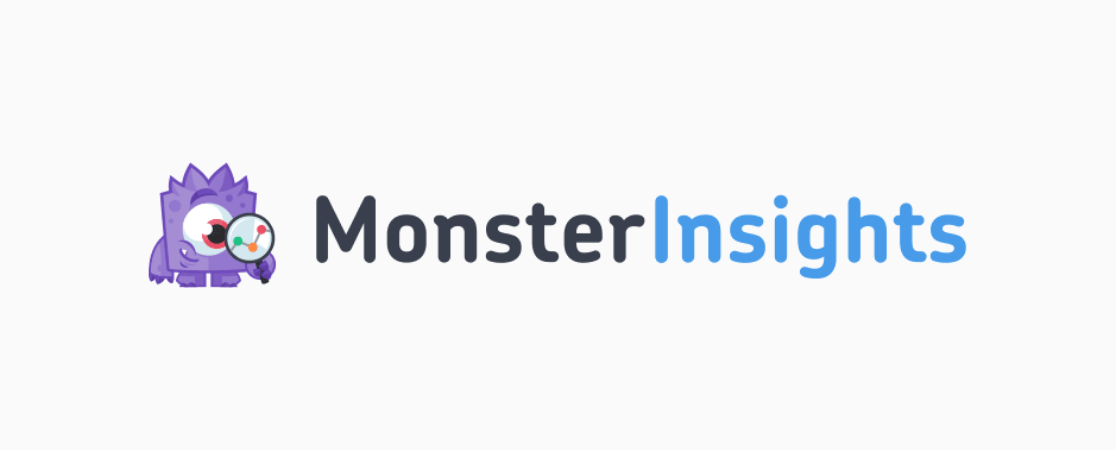
MonsterInsights ist das beste Google Analytics-Plugin für WordPress. Sie können Ihr Google Analytics-Konto mit Ihrer Website verbinden und automatisch einen erweiterten E-Commerce-Tracking-Code einrichten, ohne einen Entwickler zu beauftragen, ein kompliziertes Tool wie Google Tag Manager (GTM) zu verwenden oder die Datenebene Ihrer Website manuell zu bearbeiten.
Das Plugin lässt sich nahtlos in WooCommerce und andere beliebte E-Commerce-Plattformen (Easy Digital Downloads, LifterLMS, MemberPress und Restrict Content Pro) integrieren, um Ihnen die wichtigen Erkenntnisse zu liefern.
Sie können die Produktleistung, Kaufereignisse, Warenkorbabbrüche und vieles mehr in Ihrem WordPress-Dashboard verfolgen.
Darüber hinaus erhalten Sie mit MonsterInsights mit nur wenigen Klicks Zugriff auf zahlreiche andere Google Analytics-Funktionen und ausgefeiltes Tracking, wie zum Beispiel:
- One-Click-Conversion-Tracking für Google Ads und Microsoft (Bing) Ads
- Verfolgen Sie die Produktleistung und zeigen Sie automatisch Ihre beliebtesten Produkte an
- Benutzerdefinierte Abmessungen und benutzerdefinierte Ereignisverfolgung
- Social Media und Empfehlungsverfolgung
- Erweiterte Formularverfolgung und Integration mit beliebten Formularerstellern wie WPForms, GravityForms, Ninja Forms, Formidable Forms und mehr.
- Echtzeitberichte
- Keyword-Tracking zur Optimierung Ihrer SEO
- Verfolgung der Videowiedergabe
- Und vieles mehr…
Der erste Schritt besteht darin, zur Preisseite von MonsterInsights zu gehen und eine Lizenz zu erwerben. Sie benötigen die Pro-Lizenz oder höher, um auf das E-Commerce-Tracking zuzugreifen.
Nachdem Sie eine Lizenz erworben haben, müssen Sie das Plugin installieren und es mit Ihrem Google Analytics-Konto verbinden, indem Sie dem Einrichtungsassistenten folgen.
Wenn Sie noch kein Google Analytics-Konto haben oder detailliertere Hilfe bei diesem Schritt benötigen, schauen Sie sich unser Tutorial an: So fügen Sie Google Analytics richtig zu WordPress hinzu (2023).
Schritt 2: E-Commerce-Tracking einrichten
Als Nächstes müssen Sie das E-Commerce-Add-on installieren und aktivieren, um Ihre E-Commerce-Daten zu verfolgen. Gehen Sie in Ihrem WordPress-Adminbereich zu Einblicke » Add-ons .

Suchen Sie nach dem Titel „eCommerce“ und klicken Sie auf „Installieren“ . Wenn sich die Schaltfläche in „Aktivieren“ ändert, klicken Sie erneut darauf.
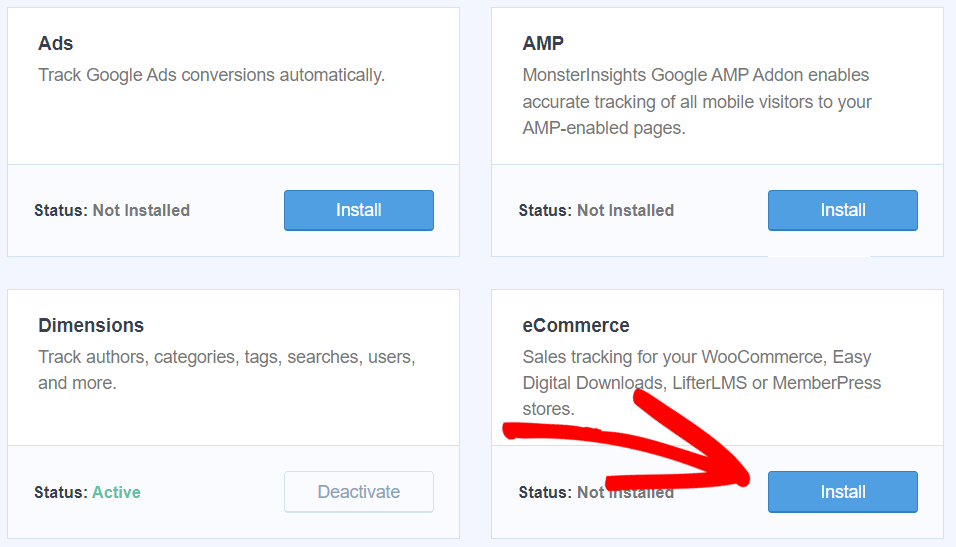
Das ist es! Sie haben gerade das E-Commerce-Tracking von Google Analytics eingerichtet. Ziemlich einfach, oder? Sehen wir uns nun an, wo Sie Ihre E-Commerce-Berichte finden können.
Bonus: Obwohl es für die Coupon-Verfolgung nicht erforderlich ist, möchten Sie wahrscheinlich das User Journey-Add-on aktivieren. um die Customer Journey für E-Commerce-Transaktionen zu verfolgen. Sehen Sie ganz einfach Seitenaufrufe, Produktansichten und jeden Schritt im Bezahlvorgang für jede Transaktions-ID.
Schritt 3: Sehen Sie sich Ihren E-Commerce-Bericht an
Das Beste an MonsterInsights ist, dass Sie die Leistung Ihrer Website sehen können, ohne WordPress jemals verlassen zu müssen.
Um Daten für Ihren E-Commerce-Shop anzuzeigen, gehen Sie zu Einblicke » Berichte und klicken Sie oben auf die Registerkarte E-Commerce .
Oben sehen Sie Ihre Conversion-Rate , die Gesamtzahl der Transaktionen , den Gesamtumsatz und den durchschnittlichen Bestellwert für den von Ihnen ausgewählten Zeitraum. Außerdem wird Ihnen der Bericht „Top-Produkte“ angezeigt.
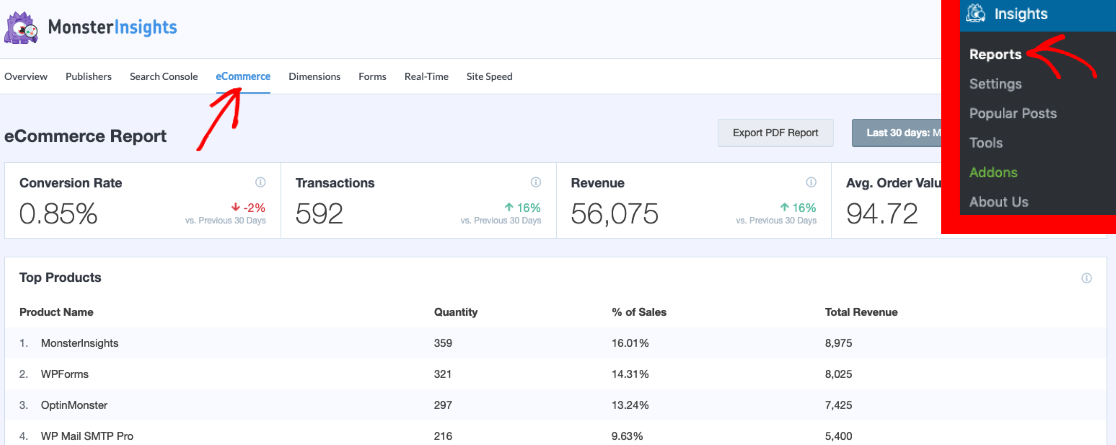
Scrollen Sie nach unten, um Ihre Top-Conversion-Quellen auf einen Blick zu sehen.
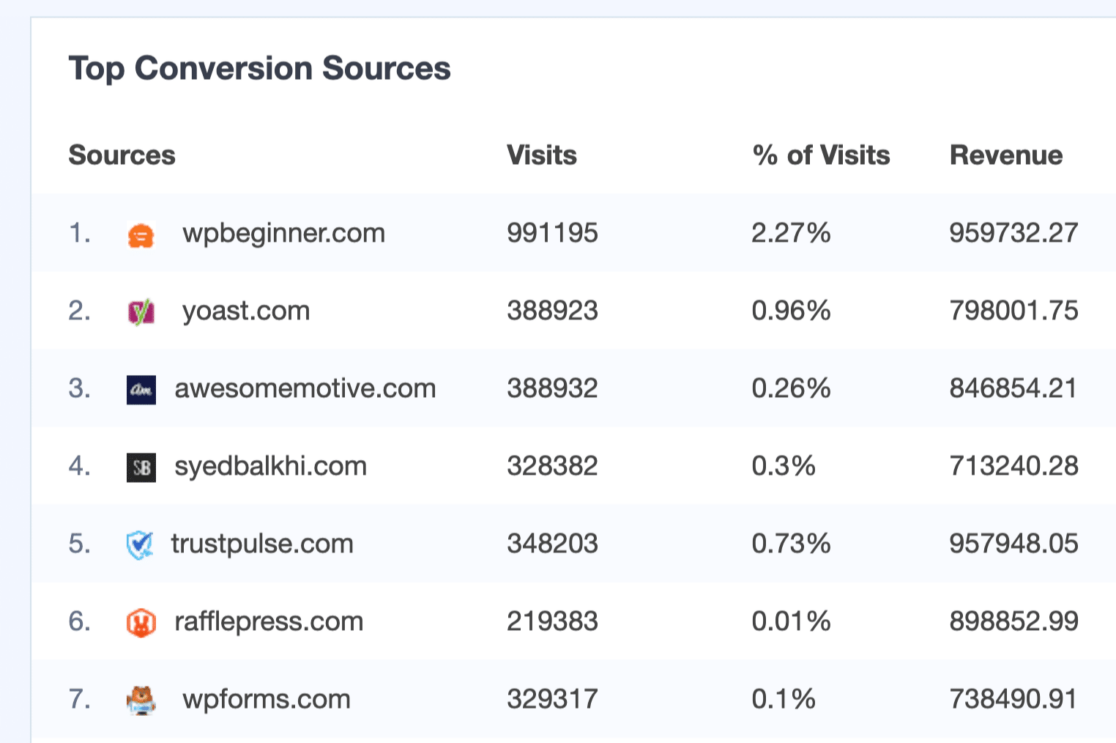
Unten auf dieser Seite finden Sie außerdem die Ereignisse „Zum Warenkorb hinzufügen / aus dem Warenkorb entfernen“ , „Neue Kunden “ und „Abgebrochene Kassen“ .

Nachdem Sie nun das E-Commerce-Tracking eingerichtet haben, sehen wir uns an, wie Sie Gutscheincodes in Google Analytics verfolgen.
Schritt 4: Sehen Sie sich Ihren Google Analytics-Gutscheinbericht an
Gehen Sie zunächst zu Ihrem Google Analytics-Konto und melden Sie sich an. Gehen Sie zu Berichte » Monetarisierung » Übersicht .
Scrollen Sie nach unten, bis Sie die Karte mit dem Titel „Kaufumsatz nach Bestellcoupon“ sehen. Fahren Sie fort und klicken Sie auf den unteren Pfeil mit der Aufschrift „Bestellgutscheine anzeigen“ .
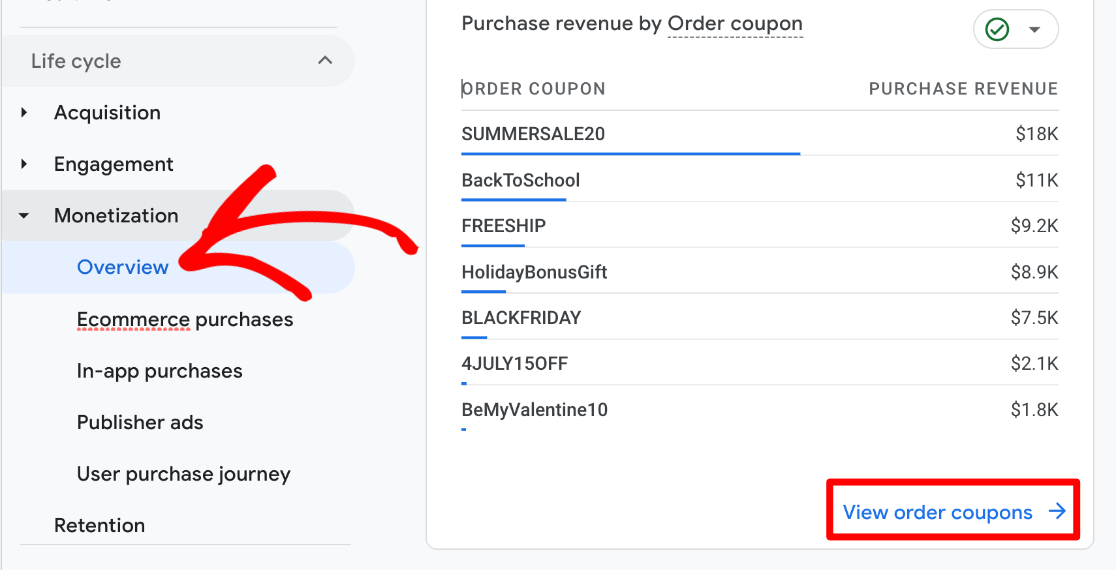
Hier sehen Sie Ihren Gutscheincode-Tracking-Bericht. Sie können jeden Rabattcode sehen, der auf Ihrer Website verwendet wurde, zusammen mit seinen Messwerten, wie beispielsweise die Häufigkeit, mit der ein Gutscheincode verwendet wurde ( E-Commerce-Einkaufsmenge ).
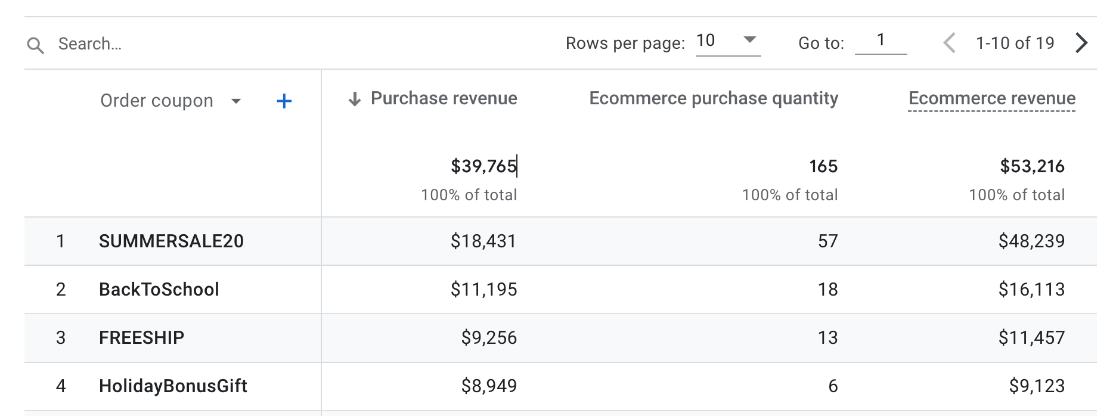
Sie können der Tabelle auch eine sekundäre Dimension hinzufügen, um weitere Erkenntnisse zu erhalten.
Klicken Sie beispielsweise auf das + -Zeichen neben „Gutschein bestellen“ . Fügen Sie dann die Standardkanalgruppe „Verkehrsquelle“ » Sitzung hinzu.
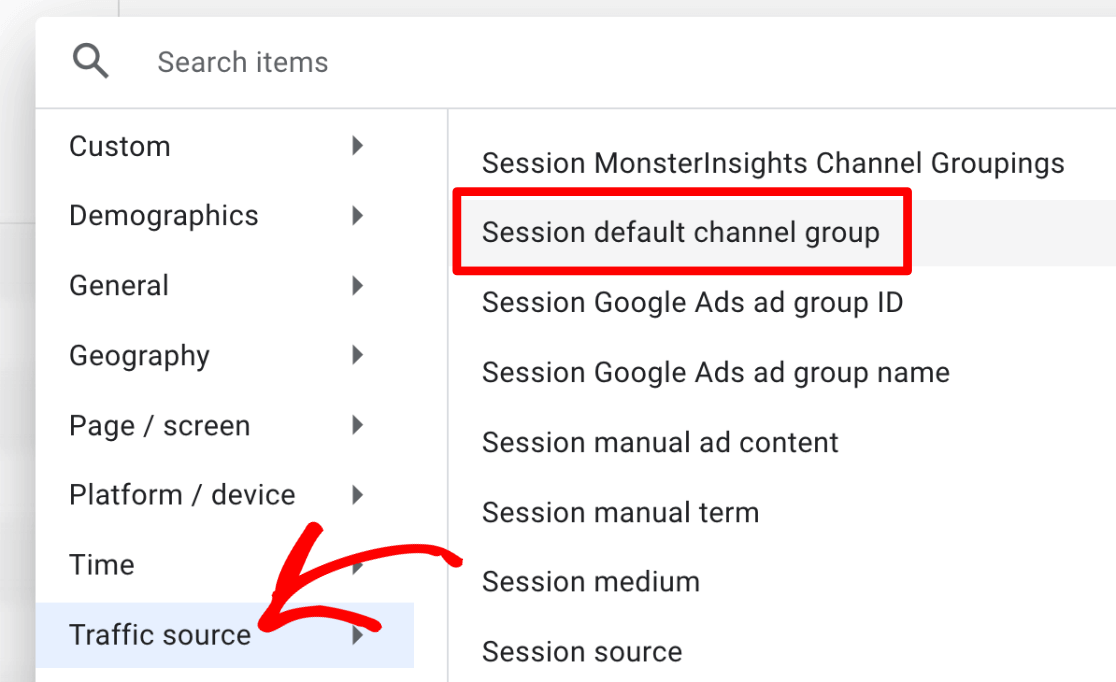
Jetzt können Sie sehen, wie viel Umsatz für jeden Coupon durch organische Suche, Empfehlung, E-Mail usw. erzielt wird.
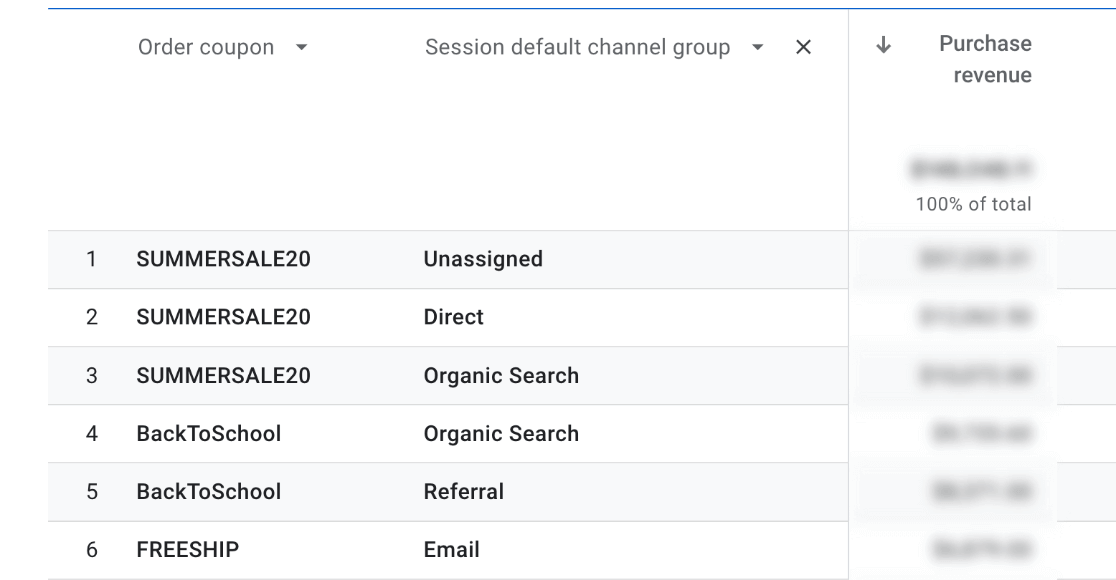
In unserem Beispiel generiert der Rabattcode SUMMERSALE20 den meisten Umsatz, und BackToSchool schneidet auch bei organischer Suche und Empfehlung gut ab, aber keiner von beiden ist bei E-Mail die beste Leistung.
Das könnte ein guter Indikator dafür sein, dass wir es in unserem E-Mail-Marketing nicht gut genug bewerben, aber das ist nur die Spitze des Eisbergs.
Nachdem Sie nun gelernt haben, wie Sie Gutscheincodes in Google Analytics verfolgen, können Sie durch Vergleiche und benutzerdefinierte Erkundungen eine Fülle von Informationen über das Einkaufsverhalten der Kunden, Ihre Verkaufstrichter und mehr herausfinden.
Entdecken Sie, wie Benutzer mit Ihren Gutscheinen interagieren, wie sich Aktionscodes auf Ereignisse wie das Hinzufügen zum Warenkorb auswirken, welche Gutscheine einen höheren durchschnittlichen Kaufwert generieren und vieles mehr.
Sehen Sie sich „So erstellen Sie benutzerdefinierte Google Analytics 4-Berichte (Schritt für Schritt)“ an, um mehr über das Erstellen von Explorationen zu erfahren.
Sie nutzen MonsterInsights noch nicht? Worauf wartest du?
Vergessen Sie nicht, uns auf Twitter, Facebook und Youtube zu folgen, um die besten WordPress-Tutorials und Google Analytics-Updates zu erhalten.
